先日、minecraftサーバを立てたばかりですが、どうも公開するには出来ない事が多いらしいことが判明。
ユーザの制御や、建てた建物を壊される、など、いろいろと問題もあるらしい。
なので、いろいろと制御ができる「Spigot」というサーバに入れ替えてみることに。
Spigotのオフィシャルサイトはこちら。
SpigotMC
このサイトのメニューの[Downloads]をクリックすると下記サイトに飛びます。
BuildTools | Jenkins
ここの「最新成功ビルドの成果物」の下にある”BuildTools.jar”へのリンクアドレスをコピーします。
恐らく、URLは下記だと思います。
https://hub.spigotmc.org/jenkins/job/BuildTools/lastSuccessfulBuild/artifact/target/BuildTools.jar
先日、minecraftサーバにしたlinuxにログインして、新たにディレクトリを準備します。
今回は”/usr/local/spigot”というディレクトリを作成します。
そこに上記リンクアドレスからBuildTools.jarをダウンロードします。
[bash]
# mkdir /usr/local/spigot
# cd /usr/local/spigot
# wget https://hub.spigotmc.org/jenkins/job/BuildTools/lastSuccessfulBuild/artifact/target/BuildTools.jar
[/bash]
ここで、linuxサーバに”git”がインストールされているか、確認します。
コマンドラインから”git[enter]”と入力し、コマンド一覧が表示されればインストールされています。
インストールされていない場合はyumにてインストールします(詳しくは検索してください)。
gitがインストールされていれば(もしくはインストールしたら)、下記コマンドを実行します。
[bash]
# git config –global –unset core.autocrlf
# java -jar BuildTools.jar
[/bash]
“java -jar BuildTools.jar”実行後は結構時間がかかります。
終了したら、”spigot-バージョン番号.jar”というファイルが出来ているかと思います。
minecraftサーバ同様、これをコピーしておくといいかと思います。
そして、minecraftサーバと同じコマンドで起動してみます。
[bash]
# cp spigot-1.8.8.jar spigot.jar
# java -Xms1024M -Xmx1024M -jar spigot.jar nogui
[/bash]
前回インストールしたminecraftサーバと比較して起動に少し時間がかかります。
無事に起動すると前回同様、下記が表示されます。
[bash]
[15:52:37 INFO]: Done (5.315s)! For help, type "help" or "?"
[/bash]
クライアントから接続してみましょう。
無事に接続出来ればインストール完了です。
これで準備が出来ました。
起動スクリプトも書き換えましょう。
注意点としては”/usr/local/spigot”ディレクトリとその中のファイルを”minecraft”ユーザにしておくこと、でしょうか。
[bash]
# chown minecraft. -fR /usr/local/spigot
[/bash]
後は、起動スクリプト内のminecraftサーバスクリプト名とディレクトリ名を書き換えれば動作します。
意外と簡単にここまではいきました。
後はSpigot用のプラグインをインストールしたり、設定したり・・・です。
[rakuten]book:18045157[/rakuten]
セキュリティなどを考えて、minecraftサーバをSpigot(CraftBukkit)に変えてみる
目次




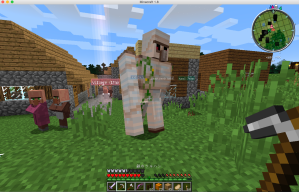
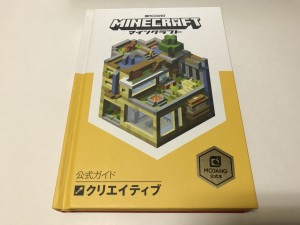
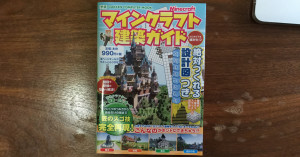
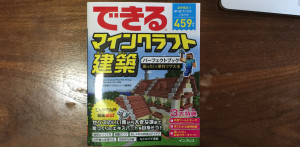

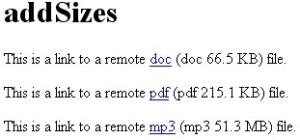
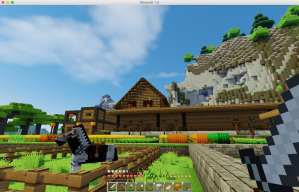
コメント